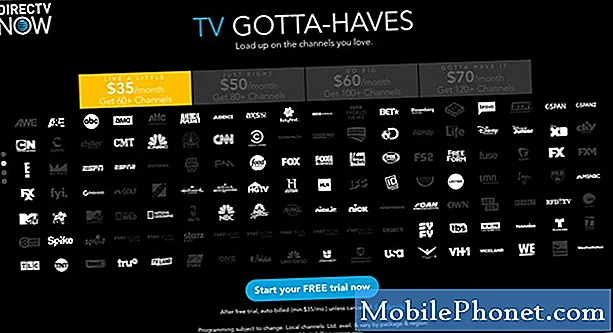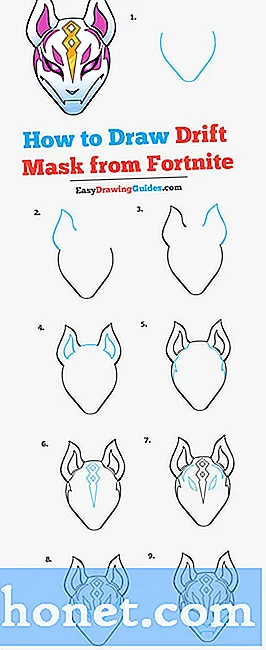
Innhold
Hvis du nylig har fått en ny Samsung Galaxy S10 og du vil spille Fortnite på den, vil du legge merke til at det ikke er noen måte for deg å installere spillet fra Google Play Store. Det er greit, ettersom du kan få installasjonsprogrammet eller APK-en direkte fra Epic Games-nettstedet. Ikke bekymre deg, du blir sendt til det offisielle nettstedet, så det er ikke noe sikkerhetsproblem der. Alle kompatible Samsung-enheter kan bare få spillet på denne måten. Forsikre deg om at Galaxy S10 er koblet til et raskt wifi-nettverk, da APK er av betydelig størrelse. Lær hvordan du installerer Fortnite på Galaxy S10 nedenfor.
Før vi fortsetter, vil vi minne deg på at hvis du leter etter løsninger på ditt eget # Android-problem, kan du kontakte oss ved å bruke lenken nederst på denne siden. Når du beskriver problemet ditt, må du være så detaljert som mulig, slik at vi enkelt kan finne en relevant løsning. Hvis du kan, vennligst ta med de nøyaktige feilmeldingene du får for å gi oss en ide om hvor du skal begynne. Hvis du allerede har prøvd noen feilsøkingstrinn før du har sendt oss en e-post, må du huske å nevne dem slik at vi kan hoppe over dem i svarene våre.
Slik installerer du Fortnite på Galaxy S10
Nedenfor er de enkle trinnene for å begynne å laste ned Fortnite på Galaxy S10:
- Åpne en nettleser som Google Chrome og gå til Fortnite.com. Du blir omdirigert til nettstedet til Epic Games.
- Trykk på GET FORTNITE på Epic Games-nettstedet.
- Trykk deretter på SAMSUNG.
- Last ned installasjonsprogrammet.
- Trykk på Installer og åpne.
- Når installasjonsprogrammet er lastet ned, trykker du på OPEN.
- Vent til nedlastingen er ferdig.
- Etter nedlastingen åpner du spillet ved å trykke på LAUNCH.
- Hvis det er en oppdatering som må installeres på dette tidspunktet, bør enheten laste den ned. igjen, vent til den er ferdig.
- For å begynne å spille er det siste trinnet du vil gjøre å opprette en konto hvis du ikke har en. Ellers logger du på. Det er det! Kos deg med å spille Fortnite på din Samsung Galaxy-enhet.
Gi oss beskjed hvis du er en av brukerne som støter på et problem med enheten din. Vi tilbyr løsninger for Android-relaterte problemer gratis, så hvis du har et problem med Android-enheten din, bare fyll ut det korte spørreskjemaet i denne lenken og vi vil prøve å publisere svarene våre i de neste innleggene. Vi kan ikke garantere rask respons, så hvis problemet ditt er tidssensitivt, kan du finne en annen måte å løse problemet på.
Hvis du synes dette innlegget er nyttig, kan du hjelpe oss ved å spre ordet til vennene dine. TheDroidGuy har også tilstedeværelse i sosiale nettverk, så det kan være lurt å samhandle med samfunnet vårt på våre Facebook- og Google+ sider.